自動面内ムラ調整
コンテンツID(5052)
出力イメージの濃度ムラを自動で調整する方法について説明します。
面内ムラ調整で出力する用紙もプリントページ数にカウントされます。
IC Card Gateなどのカード認証機器を使用している場合、補正用チャートの出力や読み込み時に、カード認証が必要となる場合があります。
-
トレイに用紙をセットします。
補足用紙サイズは、よこ210mm×たて210mm以上のサイズを選択してください。
〈認証〉ボタンを押して、機械管理者モードに入ります。
メニュー画面の[仕様設定/登録]を押します。
[仕様設定]>[共通設定]>[保守]を押します。
-
[面内ムラ調整]を選択します。

補足[▲]を押して前画面、[▼]を押して次画面を表示できます。
-
[自動面内ムラ調整]を選択します。
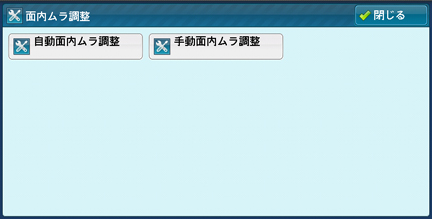
-
[補正用チャート出力]を選択します。
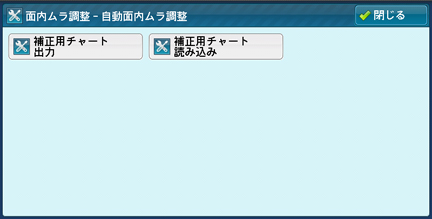
-
[用紙選択]で手順1でセットしたトレイを選択して、[プリント開始]を押します。
CMYK測定チャートが1枚目、RGB測定チャートが2枚目にプリントされます。補足色紙や下地色の強い用紙を使用すると、正しく補正できないことがあります。
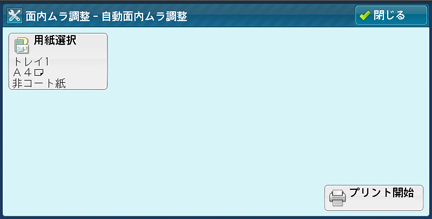
-
[補正用チャート読み込み]を押します。
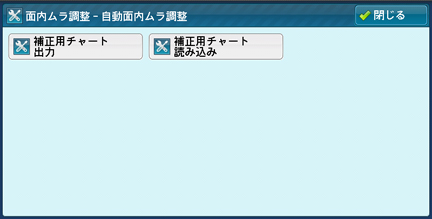
-
画面の指示に従ってCMYK測定チャートを、プリント面を下に向けてチャートの黒いマークがある辺を原稿ガラスの上辺に合わせて置きます。
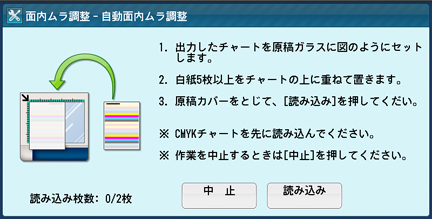

CMYK測定チャートの上に、チャートと同じサイズの白紙を5枚以上重ねて置き、原稿カバーを閉じて、[読み込み]を押します。
スキャンが終了したら、チャートと白紙を取り除きます。
-
RGB測定チャートを、プリント面を下に向けてチャートの黒いマークがある辺を原稿ガラスの上辺に合わせて置きます。
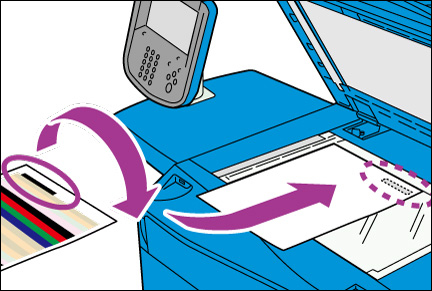
RGB測定チャートの上に、チャートと同じサイズの白紙を5枚以上重ねて置き、[読み込み]を押します。
スキャンが終了したら、チャートと白紙を取り除きます。-
[調整開始]を押します。自動面内ムラ調整が実行されます。

-
手順1で用紙をセットしたトレイを選択して、[プリント開始]を押します。
自動面内ムラ測定の結果が反映されたCMYK測定チャートが1枚目、RGB測定チャートが2枚目にプリントされます。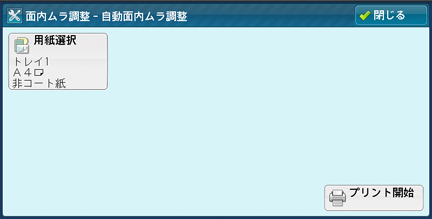
出力イメージの濃度ムラに問題が無いか確認します。
メニュー画面が表示されるまで、[閉じる]を押します。